Spotlight 8 класс Progress check 4 (на основе упражнений из серии УМК Spotlight 8) с ключами | Тест по английскому языку (8 класс):
Module 4
I вариант
- Circle the odd word out.
- He’s got small/protruding/pointed/spotty ears.
- He’s got a straight/curly/crooked/pointed nose.
- This necklace is fake. It’s completely priceless/worthless
- This hat doesn’t match/suit your top.
- She’s slim/thick/overweight/thin.
- Fill in: bushy, slim, overweight, crooked, fit, suits, try, joining, protruding, frizzy
- Little Suzie thinks that her granddad’s big _________eyebrows look really funny.
- Fiona hides her _________ears behind her long hair.
- That coat really _________ Bill.
- She’s got a very _________figure.
- Have you thought about _____a gym.
- I’m not happy with my ________ hair! I wish it was straight.
- John is __________.
 He must go on a diet.
He must go on a diet. - Peter is very proud of his _______nose.
- How about those trousers? They ______ you perfectly.
- This dress is great. Why don’t you _______ it on?
- Complete the sentences with words derived from the words in bold.
- His answer was _____ , so we asked someone else. LOGICAL
- Her jokes are very childish. she’s so _________. MATURE
- The food will be ready in a minute. Don’t be so _________. PATIENT
- Erica is a very _________ person. She often travels alone. DEPENDENT
- We cannot meet the deadline. It will be ___________. POSSIBLE
- Fill in: away, off, on, through, up with, out.
- Please put ____ your clothes. They are all over the place!
- She couldn’t put ______his rudeness so she complained to the teacher.
- It took the firefighters two hours to put____ the fire.

- It’s cold. Put _______ a sweater.
- The Fashion show has been put_______ until next Friday.
- Can I be put ____to Mr Smith, please?
- Fill in the correct passive form of the verbs in brackets.
- Do you think that people _______(affect) by all these adverts they see on TV?
- Some fashion designed believe that all clothes ______ (make) with organic fabrics in the future.
- Tickets for the Phantom of the Opera must ________ (book) weeks earlier.
- Turn the following sentences into the Passive Voice.
- They didn’t invite him to the party.
- They have translated the book into 25 languages.
- Anna offered Natalie some good advice.
- They will arrange a meeting for the next week.
- You cannot take pets into the theatre.
- Where did they park the car?
- Shakespeare wrote Hamlet.
- Listen to the conversation between Jane and her brother, Jake, and mark the statements as A (True), B (False) or C (Not stated).

- Mark wants to buy his mother something really expensive for her birthday.
A True B False C Not stated
- Jane and Mark’s mother doesn’t like carrying handkerchiefs.
A True B False C Not stated
- Jane and Mark’s mother has too many skirts.
A True B False C Not stated
- Jane thinks that their father should pay for their mother’s present.
A True B False C Not stated
- Mark and Jane know what type of bag their mother would like.
A True B False C Not stated
Module 4
IIвариант
- Circle the odd word out.
- I can’t stand my hair.
 It’s too frizzy/curly/bushy/straight.
It’s too frizzy/curly/bushy/straight. - His eyebrows are too thick/thin/bushy/short.
- Can I borrow/rent your red dress tonight.
- Do you like my new trainers& They are the latest custom/trend.
- This bag is made of realistic/genuine leather.
- Fill in: bushy, pretty, weight, crooked, fit, suit, try, joining, protruding, baggy
- She wants to ______ a gym and lose some weight.
- This colour doesn’t ______ me.
- You should try on the shoes to see if they _____ .
- Tony doesn’t like his _______ nose.
- Would you like to _______on that dress?
- Danny made a nasty remark about Betty’s ____________ eyebrows.
- His’s got small________ ears.
- What do you think of my _________ trousers?
- Lisa should put on a little _____; she is too skinny.
- Jane believes that she isn’t __________enough to be a fashion model.
- Complete the sentences with words derived from the words in bold.

- Most of time, he wears _________clothes to work, not a suit and tie. FORMAL
- Helen left her keys in the car! She’s very __________. RESPONSIBLE
- In the UK, it’s _________to drive a car if you are under 17. LEGAL
- Don’t spend money on a T-shirt that’s made of cotton just because it’s designed by Armani. It’s ________________. LOGICAL
- For these reasons, it’s _______ to judge someone based on their looks. APPROPRIATE
- Fill in: away, off, on, through, up with, out.
- I can’t put_______ that kind of behavior any longer.
- When you have finished, put_____your books.
- Please put me _______Dr. Majers.
- The match was put _____until next weekend.
- It’s formal party. You really should put_____ a tie.
- The fire fighters managed to put _____ the fire.

- Fill in the correct passive form of the verbs in brackets.
- The theme of next month’s fashion show _______(not/decide) yet.
- Can you wait a few minutes? Your dress _______(shorten) right now.
- John ______ (ask) to star in a Broadway show last year.
- Turn the following sentences into the Passive Voice.
- In France they hold electronic for President every five years.
- Donna Karan designed the costumes.
- They will open the opera house next week.
- No one has translated this play yet.
- You should send this fax right away.
- Who wrote the music for Cats?
- Katie sent me an email yesterday.
- Listen to the conversation between Jane and her brother, Jake, and mark the statements as A (True), B (False) or C (Not stated).
- Mark wants to buy his mother something really expensive for her birthday.

A True B False C Not stated
- Jane and Mark’s mother doesn’t like carrying handkerchiefs.
A True B False C Not stated
- Jane and Mark’s mother has too many skirts.
A True B False C Not stated
- Jane thinks that their father should pay for their mother’s present.
A True B False C Not stated
- Mark and Jane know what type of bag their mother would like.
A True B False C Not stated
Keys:
I
- 1) spotty; 2) 2) curly; 3)priceless; 4) suite; 5) thick
- 1) bushy; 2) protruding; 3) suits; 4) slim; 5) joining; 6) frizzy; 7)overweight; 8) crooked; 9) fit; 10) try
- 1) illogical; 2) immature; 3) impatient; 4) independed; 5) impossible
- 1) away; 2) up with; 3) out; 4) on; 5) off; 6) through
- 1) He wasn’t invited to the party.

2) The book have been translated into 25 languages
3) Natalie was offered some good advice by Anna.
4) A meeting will be arranged for next week.
5) Pets cannot be taken into the theatre.
6) Where was the car parked?
7) Hamlet was written by Shakespeare.
II
- 1) bushy; 2) short; 3)rent; 4)custom; 5) realistic.
- 1) join; 2) suit; 3) fit; 4) crooked; 5) try; 6) bushy; 7) protruding ; 8) baggy; 9) weight; 10) pretty
- 1) informal; 2) irresponsible; 3) illegal; 4) illogical; 5) inappropriate
- 1) up with; 2) away; 3) through;4)off; 5) on; 6)out
- 1) In France, elections for President are held every five years.
2) The costumes ware designed by Donna Karan.
3) The opera house will be opened next week.
4) This play has not been translated yet.
5) This fax should be sent right away.
6) Who was the music for Cats written by?
7) I was sent an email by Katie yesterday. An email was sent to me by Katie yesterday.
An email was sent to me by Katie yesterday.
Progress Check 1, с. 34
Progress Check 1. с. 34
Тест 1
Задача: организация самоконтроля и рефлексии учебных достижений учащихся по завершении работы над модулем.
Упражнение 1, с. 34
1. Complete the words. — Впишите слова в кроссворд.
Ответы: 1 atlas, 2 pencil, 3 notebook, 4 eraser, 5 notepad
Упражнение 2, с. 34
2. Match the words. — Подберите пары слов.
Ответы: 1 c, 2 a, 3 d, 4 b, 5 e
1 Information c Technology
Информатика
2 Physical a Education
Физкультура
3 school d subject
школьный предмет
4 lunch b breack
обеденный перерыв
5 pencil e case
пенал
Упражнение 3, с.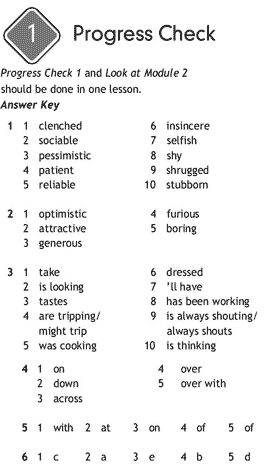 34
34
3. Complete with a/an. — Вставьте неопределённый артикль a/an.
Ответы: 1 a, 2 an, 3 a, 4 an, 5 a
1 a pencil case 4 an eraser
2 an atlas 5 a ruler
3 a pencil sharpener
Упражнение 4, с. 34
4. Fill in: is, are, then answer the questions. — Вставьте is, are, затем ответьте на вопросы.
Ответы:
1 Is Laura new to the school?
Yes, she is.
Лаура новенькая в школе? Да.
2 Is Tim in Year 5?
No, he isn’t.
Тим в 5 классе? Нет.
3 Are Paul and Steve at secondary
Yes, they are.
Пол и Стив в средней школе? Да.
4 Are Jane and Claire in Year 7?
No, they aren’t.
Джейн и Клэр в 7 классе? Нет.
5 Are Laura and Jane at primary school?
Yes, they are.
Лаура и Джейн в начальной школе? Да.
Упражнение 5, с. 34
5. Choose the correct responce. — Выберите правильный ответ.
Ответы: 1 a, 2 a, 3 b, 4 a
1
A: Good morning, Paul!
B: a Good morning, Ann.
A: Доброе утро, Пол!
Б: Доброе утро, Энн.
2
A: How are you?
B: a I’m fine, thanks.
A: Как дела?
Б: Всё хорошо, спасибо.
3
A: Googbye, Tony!
B: b Googbye, Sally. See you later.
А: До свидания, Тони.
Б: До свидания, Салли. Увидимся позже.
4
A: See you later!
B: a See you.
А: До скорого!
Б: Увидимся.
Now I can … Теперь я могу …
• talk about school subject/objects
говорить о школьном предмете/предметах школьного обихода
• write a school timetable
написать школьное расписание
• count from 1 to 20
считать от 1 до 20
• introduce myself and others
представить себя и других
• write a fact file about myself
написать портфолио о себе
• use capital letters correctly
правильно использовать заглавные буквы
• write a subject choice form
написать форму выбора темы
• talk about schools in England & in my country
говорить о школах в Англии и в моей стране
• greet people
приветствовать людей
. .. in English … на английском языке
.. in English … на английском языке
SMILE Улыбнись
— Tim, can you spell the word ‘mouse’
— M-O-U-S
— Good, but what’s at the end?
— A tail!
— Тим, ты можешь произнести слово «мышь» по буквам?
— M-O-U-S
— Хорошо, но что на конце?
— Хвост!
ГДЗ по английскому языку. 5 класс. Учебник. Ваулина Ю. Е., Дули Д., Подоляко О. Е., Эванс В.
Рабочая тетрадь 5 класс
Английский язык. 5 класс
Требования к ответу и проверка
О требованиях к ответу и проверке
Требования к ответам и проверка используются для предупреждения респондентов о вопросах, которые они могли пропустить, или для получения от респондентов определенного типа ответов. Чтобы добавить подтверждение к своему вопросу, перейдите к разделу Требования к ответу в конструкторе опросов.
Для всех вопросов доступны следующие типы проверки:
- Добавить требования: После включения параметра Добавить требования становятся доступными следующие параметры:
- Принудительный ответ: Требуется, чтобы респондент ответил на вопрос, прежде чем он сможет продолжить опрос.

- Запрос ответа: Предупреждает респондента о любых оставшихся без ответа вопросах, но позволяет респонденту продолжить опрос, не отвечая, если он того пожелает.
- Принудительный ответ: Требуется, чтобы респондент ответил на вопрос, прежде чем он сможет продолжить опрос.
- Добавить проверку: После включения Добавить проверку становятся доступными следующие параметры:
- Пользовательская проверка: Используется для принудительного ответа определенного типа (например, чтобы убедиться, что респондент выбрал правильное количество вариантов ответа в вопросе с множественным выбором).
Кроме того, при определенных обстоятельствах в меню «Добавить проверку» появляются дополнительные параметры проверки:
- Проверка содержимого: Используется для принудительного ответа на определенный тип содержимого (например, когда вы хотите, чтобы респондент ввел действительный адрес электронной почты). Эта проверка используется в вопросах, допускающих свободный ответ.

- Проверка конкретного вопроса : Некоторые вопросы имеют встроенные параметры проверки. Например, в вопросах с постоянной суммой есть дополнительная опция, требующая, чтобы вопрос суммировался до определенного значения.
Qtip: Для получения дополнительной информации об уникальных параметрах проверки каждого типа вопроса посетите нашу страницу типов вопросов и выберите тип вопроса, о котором вы хотели бы узнать больше.
Если включена какая-либо из опций проверки, в правом верхнем углу вопроса появится значок звездочки, указывающий на то, что вопрос имеет некоторую форму проверки.
Принудительный ответ
При включении для вопроса Принудительный ответ делает так, что респондент должен ответить на вопрос, прежде чем он сможет перейти к следующей странице опроса. Если некоторые вопросы в вашем опросе важнее других или если от них зависит логика опроса, вы можете включить принудительный ответ.
Пример: Предположим, вы начинаете свой опрос с формы согласия. Вы можете добавить принудительный ответ в форму согласия, чтобы ваши респонденты не могли начать опрос без предварительного согласия.
Чтобы включить принудительный ответ на вопрос
- Выберите нужный вопрос.
- Включить Добавить требования .
- Выберите Принудительный ответ .
Qtip: Чтобы установить принудительный ответ на несколько вопросов, выберите все вопросы, а затем выберите Принудительный ответ . Дополнительные сведения о том, как выбрать несколько вопросов, см. в разделе Редактирование нескольких вопросов.
Ответ на запрос
Когда включено, Запрос ответа
позволяет напомнить респондентам, что они пропустили вопрос, не требуя, чтобы они вернулись и ответили на него. Это может быть тактичным способом увеличить количество ответов на вопросы без нарушения принципов конфиденциальности, которые применяются ко многим исследованиям.
Это может быть тактичным способом увеличить количество ответов на вопросы без нарушения принципов конфиденциальности, которые применяются ко многим исследованиям.Если выбран ответ на запрос и респондент пропускает вопрос, Qualtrics спросит, не хочет ли респондент вернуться и ответить на пропущенный вопрос, прежде чем он перейдет на новую страницу.
Чтобы включить запрос ответа на вопрос
- Выберите нужный вопрос.
- Включить Добавить требования .
- Выберите Запросить ответ .
Подсказка: Чтобы задать запрос ответа на несколько вопросов, выберите все вопросы, а затем выберите Запросить ответ . Дополнительные сведения о том, как выбрать несколько вопросов, см. в разделе Редактирование нескольких вопросов.
Qtip: В настоящее время вы не можете изменить внешний вид или формулировку сообщения ответа на запрос.
Проверка содержимого
Проверка содержимого используется, когда вам нужно, чтобы ваш респондент ответил на вопрос определенным образом в соответствии с типом содержимого. Например, вы можете попросить их ввести действительный адрес электронной почты или почтовый индекс в текстовом поле.
Для вопросов ввода текста доступно семь различных типов проверки содержания:
- Адрес электронной почты: Ответы должны включать адрес электронной почты в правильном формате. Введенный адрес электронной почты должен включать символ «@» и допустимый формат домена (например, «qualtrics.com» / «university.edu» и т. д.). Например, «[email protected]» пройдет эту проверку содержимого.
- Номер телефона: Респонденты должны ввести действительный номер телефона без кода страны. Вы можете выбрать проверку на основе номеров телефонов в США, Канаде, Великобритании, Австралии, Новой Зеландии или Нидерландах, используя дополнительный раскрывающийся список, который появляется после выбора номера телефона.

- Штат США: Ответы должны быть действительными штатами США, и они могут быть отформатированы либо как полные названия штатов (например, «Нью-Йорк» или «Вашингтон»), либо как сокращенные названия (например, «UT» или «TX»).
- Почтовый индекс: Ответы должны быть действительным почтовым индексом, либо в 5-значном, либо в 9-значном формате. Вы можете выбрать проверку на основе почтовых индексов США, Канады, Великобритании, Австралии, Новой Зеландии или Нидерландов, используя дополнительное раскрывающееся меню, которое появляется после выбора почтового индекса.
- Дата: Респонденты должны ввести правильную дату. Вы можете указать формат даты (например, мм/дд/гггг) в раскрывающемся списке.
- Номер: Ответы должны быть числовыми (ответы не могут содержать текстовые символы).
- Только текст (нечисловой): Ответы должны содержать только текст (ответы не могут содержать цифры или знаки препинания).

Чтобы установить проверку содержимого на вопрос
- Выберите свой вопрос.
- Включить Добавить проверку
- Выберите Тип содержимого .
- Выберите тип контента для проверки.
Пример проверки содержимого: использование почтовых индексов для поиска города и штата
Когда вы устанавливаете тип проверки текстового вопроса на проверку содержимого, а тип содержимого — Почтовый индекс США
, вы можете использовать почтовые индексы, предоставленные вашими респондентами, для записи их города и штата! Это работает, запуская введенный почтовый индекс в базе данных, а затем сохраняя возвращенный город и штат как встроенные данные с их ответом. Обратите внимание, что это работает только при использовании стандартного типа ввода текста. Qtip: Встроенное значение данных для возвращенного состояния будет аббревиатурой штата (например, UT для Юты, WA для Вашингтона и т. д.).
д.).
- В вопросе о почтовом индексе включите Добавить подтверждение .
- Выберите Почтовый индекс и США .
- Перейти к потоку опроса .
- Щелкните Добавить здесь новый элемент .
- Выберите Встроенные данные
- Для любого штата или города, который вы хотите получить из почтового индекса, добавьте поле с именем QState_ ExportTag для штатов или QCity_ ExportTag для городов. Вам нужно заменить ExportTag на номер вопроса, где вы собираете почтовый индекс, например, Q32.
Пример: Например, если вы хотите найти город для седьмого вопроса, вы должны вызвать встроенные данные QCity_Q7.
- Щелкните Сохранить поток .
Qtip: Эти встроенные данные могут быть добавлены в любом месте процесса обследования.
 Если вы забудете добавить его перед сбором проверенных ответов, это тоже нормально — добавление этого элемента задним числом добавит эти данные к вашим ответам. Однако, если вы хотите использовать значения города и штата в логике, вам нужно будет переместить этот элемент над другими элементами, которые используют поля в логике.
Если вы забудете добавить его перед сбором проверенных ответов, это тоже нормально — добавление этого элемента задним числом добавит эти данные к вашим ответам. Однако, если вы хотите использовать значения города и штата в логике, вам нужно будет переместить этот элемент над другими элементами, которые используют поля в логике.
Пользовательская проверка
Пользовательская проверка используется, когда вам нужно, чтобы респондент ответил на вопрос определенным образом. Например, вы можете попросить их ввести действительный адрес электронной почты в текстовое поле или убедиться, что ваши респонденты выбрали правильное количество вариантов ответа.
Пользовательская проверка несовместима с ответом на запрос и действует аналогично принудительному ответу, требуя от респондента ответа на вопрос. Вы не можете использовать пользовательскую проверку на вопрос, одновременно делая ответ на вопрос необязательным.
Пример: Предположим, вы хотите включить в свой опрос проверку внимания, чтобы убедиться, что ваши респонденты заполняют ее правильно, и предотвратить прямолинейность.
Чтобы установить пользовательскую проверку на вопрос
- После выбора вопроса включите Добавить подтверждение .
- Выберите Пользовательский .
- Создайте свою логику проверки. Эта логика может быть основана только на вопросах опроса. Для помощи в построении вашей логики см. Логика, основанная на вопросе.
Qtip: Если вы не хотите, чтобы респонденты использовали в своих ответах заглавные или строчные буквы, включите параметр Флажок Игнорировать регистр .
- Щелкните Загрузить сохраненное сообщение , чтобы выбрать сообщение об ошибке, которое появляется, когда респонденты не проходят проверку. Справку по выбору системного сообщения по умолчанию или созданию собственного см.
 в разделе Пользовательские сообщения проверки.
в разделе Пользовательские сообщения проверки. - Когда закончите, нажмите Сохранить .
После того, как вы закончите создание пользовательской логики проверки, вам нужно будет выбрать пользовательское сообщение проверки. Прочтите следующий раздел о настраиваемых сообщениях проверки для получения дополнительной информации.
Пользовательские сообщения проверки
Всякий раз, когда вы добавляете пользовательскую проверку к вопросу, вам необходимо предоставить сообщение, которое будет отображаться для ваших участников, если они не соответствуют вашим условиям проверки. Это сообщение обычно сообщает участникам, почему они потерпели неудачу или что им нужно ввести, чтобы продолжить опрос.
Существует 2 типа настраиваемых сообщений проверки, которые вы можете создать: измененные сообщения об ошибках Qualtrics, в которых вы берете системное сообщение по умолчанию и изменяете текст, и совершенно новые сообщения об ошибках, в которых вы создаете свое собственное сообщение с нуля.
Использование сообщения проверки системы по умолчанию
- После создания пользовательской логики проверки нажмите Загрузить сохраненное сообщение .
- Наведите курсор на Моя библиотека .
- Наведите указатель мыши на Системные значения по умолчанию .
- Выберите ошибку, которую хотите использовать.
Подсказка: Предварительно просмотрите свой опрос, чтобы убедиться, что вам нравится выбранное вами подтверждающее сообщение.
Создание нового сообщения проверки
Чтобы создать собственное сообщение проверки:
- После создания пользовательской логики проверки нажмите Загрузить сохраненное сообщение .
- Выберите Моя библиотека , а затем Новое сообщение .
- Дайте вашему новому сообщению проверки имя, чтобы вы могли легко идентифицировать его в будущем.

Qtip: После создания нового сообщения оно будет доступно, если щелкнуть Загрузить сохраненное сообщение и выбрать личную библиотеку.
- Выберите папку из вашей библиотеки, в которой будет сохранено сообщение проверки.
- Выполните одно из следующих действий:
- Если вы хотите использовать сообщение об ошибке Qualtrics в качестве основы для своего сообщения, нажмите Добавить подтверждение , а затем выберите основное сообщение об ошибке, которое вы хотите использовать.
- Если вы хотите создать собственную ошибку с нуля, нажмите Создать новое сообщение .
- Введите ошибку проверки . Респонденты не увидят это имя, и это только для ваших собственных организационных целей. После того, как вы установите ошибку, вы можете изменить ее, нажав Переименовать .
Qtip: Если вы выбрали готовую ошибку, нажав кнопку «Добавить проверку», вы не сможете изменить имя ошибки.

- Введите сообщение об ошибке . Это текст, который увидят респонденты, если они не пройдут проверку.
- Если вам нужно удалить ошибку, нажмите Удалить .
- Когда закончите, нажмите Создать сообщение .
Подсказка: Вы можете редактировать свои пользовательские сообщения проверки в своей библиотеке.
Пример пользовательской проверки: проверка адреса электронной почты
Вы можете использовать проверку, чтобы убедиться, что 2 текстовых поля одинаковы. Это полезно, когда вам нужно, чтобы респондент проверил информацию, например, подтвердил свой адрес электронной почты. Выполните следующие шаги, чтобы настроить вопрос проверки электронной почты.
Qtip: Хотя этот раздел посвящен подтверждению адресов электронной почты, ту же методологию можно использовать для проверки любого открытого текстового поля, например номеров телефонов или имени/фамилии.
- Создайте 2 вопроса ввода текста, 1 попросите респондента ввести свой адрес электронной почты и 1 попросите подтвердить свой адрес электронной почты.
- В первом вопросе ввода текста включите Тип содержимого в качестве проверки.
- Выберите Адрес электронной почты в качестве типа содержимого для первого вопроса ввода текста.
Qtip: Этот шаг гарантирует, что респондент сможет ввести только адрес электронной почты.
- Щелкните текст вопроса 1 из ваших вопросов и выберите Переданный текст .
Qtip: Переданный текстовый код может быть сгенерирован только в областях, где доступен редактор расширенного содержимого. Однако это не означает, что его нельзя использовать в других местах. Мы будем использовать этот передаваемый текст для настройки пользовательской проверки нашего второго вопроса ввода текста.
- Выберите текстовое поле первого вопроса ввода текста.

- Скопируйте переданный текстовый код.
- Во втором вопросе ввода текста выберите Custom для типа проверки.
- Создайте логический оператор, требующий, чтобы второе поле ввода текста совпадало с первым полем ввода текста. Вы сделаете это, выбрав текстовый ответ на второй вопрос и установив его равным переданному тексту для ответа на первый вопрос.
- Щелкните Загрузить сохраненное сообщение и выберите сообщение для отображения респондентам, если они не пройдут проверку. Дополнительную информацию см. в настраиваемых сообщениях проверки.
- Щелкните Сохранить .
Подсказка: Когда закончите, просмотрите свой опрос, чтобы убедиться, что проверка настроена правильно.
Часто задаваемые вопросы
Настройте параметры формы или теста в Microsoft Forms
Microsoft формы
Начать
Начать
Настройка параметров формы или теста в Microsoft Forms
Microsoft Forms Больше. .. Меньше
.. Меньше
Совет: Узнайте больше о Microsoft Forms или начните прямо сейчас и создайте опрос, викторину или опрос. Хотите более продвинутый брендинг, типы вопросов и анализ данных? Попробуйте Dynamics 365 Customer Voice.
С помощью Microsoft Forms можно создать форму (например, опрос или опрос) или викторину (например, экзамен по математике для учащихся). Используйте настройки форм и тестов, чтобы указать крайние сроки, определить ответивших на форму, отобразить правильные ответы на тесты и задать другие параметры для Microsoft Forms.
В Microsoft Forms откройте форму, параметры которой вы хотите изменить, и выберите Дополнительные параметры формы > Параметры .
Параметры настройки форм и тестов
На панели Настройки можно выбрать или снять параметры.
Примечание: Вариант для викторины 9Настройка 0446 доступна только для викторин.
Вариант для викторины
Настройка по умолчанию, Показывать результаты автоматически , позволяет респондентам видеть результаты каждого вопроса при отправке ответов на тест. Респонденты видят зеленые галочки рядом с каждым правильным ответом на вопросы викторины и красный текст сообщения, отображаемый рядом с неправильными ответами. Снимите этот флажок, если вы не хотите отображать правильную и неправильную информацию рядом с каждым вопросом теста.
Примечание: Опция для викторины Настройка доступна только для викторин.
Кто может заполнять эту форму
Отвечать может любой . Любой сотрудник вашей организации или за ее пределами может отправлять ответы на вашу форму или тест.

Только люди из моей организации могут отвечать — Только люди, принадлежащие к вашей организации, смогут отвечать на вашу форму или тест.
Определенные люди в моей организации могут отвечать — Только указанные вами люди или группы в вашей организации могут отвечать на вашу форму.
Примечания:
Только люди в моей организации могут отвечать и Определенные люди в моей организации могут отвечать варианты доступны только для Office 365 для образования и приложений Microsoft 365 для бизнес-пользователей. Войдите в свою рабочую или учебную учетную запись, чтобы получить доступ к этим настройкам.

Определенные люди в моей организации могут отвечать применяется к отдельным лицам и группам только в вашей организации. Всего можно назначить до 100 отдельных имен или имен групп. Из 100 лимитов можно выделить до 20 групп (каждая группа может содержать до 1000 человек). Например, вы можете собрать ответы от 80 человек и 20 групп, всего 100 человек.
Варианты ответов
Принимать ответы — если этот параметр не отмечен, вы отключаете возможность сбора любых дополнительных ответов формы. Вы также можете настроить сообщение по умолчанию, которое получатели увидят при попытке отправить свой ответ после отключения этого параметра.
org/ListItem»>Перемешать вопросы — если этот флажок не установлен (настройка по умолчанию), вопросы отображаются респондентам в том же порядке, в котором вы их создали. Если этот флажок установлен, порядок отображаемых вопросов будет случайным образом перемешан.
 Каждый респондент видит вопросы в разной последовательности.
Каждый респондент видит вопросы в разной последовательности.Примечание. Если ваша форма или тест состоит из нескольких разделов или страниц, вы не сможете перемешивать вопросы.
Показать индикатор выполнения — респонденты увидят визуальный индикатор своего прогресса при заполнении формы или теста.
Примечание. Индикатор выполнения доступен только в формах и тестах, содержащих несколько разделов или страниц.
Настройка благодарственного сообщения — Показать благодарственное сообщение после заполнения формы или теста. Щелкните в текстовом поле, чтобы создать индивидуальное сообщение.

Дата начала и Дата окончания . Вы можете указать точную дату и время, когда вы хотите начать и прекратить сбор ответов на форму. Щелкните Дата начала , затем щелкните текстовое поле даты и выберите дату в элементе управления календарем. Выберите конкретный час из раскрывающегося списка часовых приращений. Сделайте то же самое для Дата окончания
Примечание. Вы не можете выбрать дату и время в прошлом.
Уведомление
Разрешить получение ответов после отправки. – После заполнения формы респонденты смогут сохранить или распечатать PDF-файл формы с заполненными ответами на странице «Спасибо». Обратите внимание, что выбор этого параметра по-прежнему позволяет респондентам форм, внутренним для вашей организации, запрашивать получение по электронной почте их формы.
Примечание. Эта функция в настоящее время развертывается и скоро будет доступна.
Получать уведомления по электронной почте о каждом ответе — Получать уведомления по электронной почте каждый раз при отправке ответа.


 He must go on a diet.
He must go on a diet.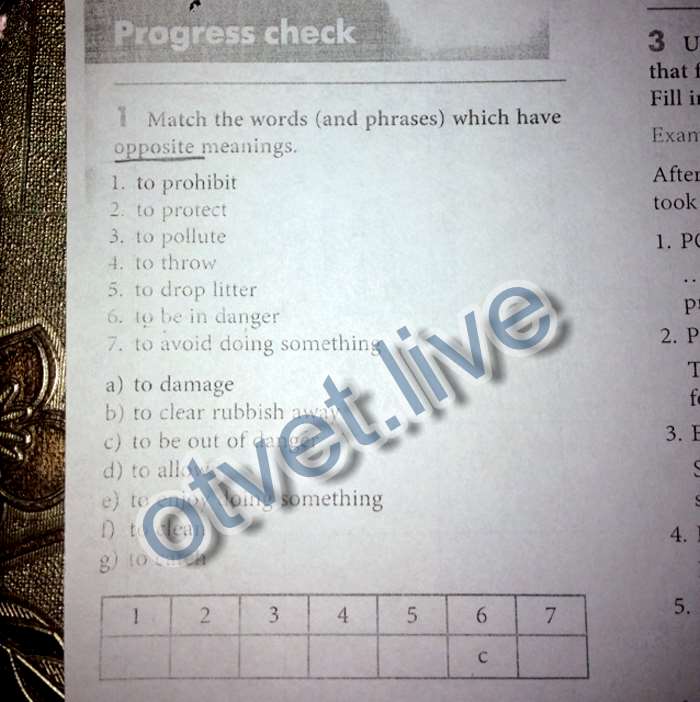

 It’s too frizzy/curly/bushy/straight.
It’s too frizzy/curly/bushy/straight..%20Teachers%20Book%20(%D1%81%20%D0%BE%D1%82%D0%B2%D0%B5%D1%82%D0%B0%D0%BC%D0%B8%20%D0%BA%20%D1%83%D1%87%D0%B5%D0%B1%D0%BD%D0%B8%D0%BA%D1%83)_2007%20-180c_00092.jpg)






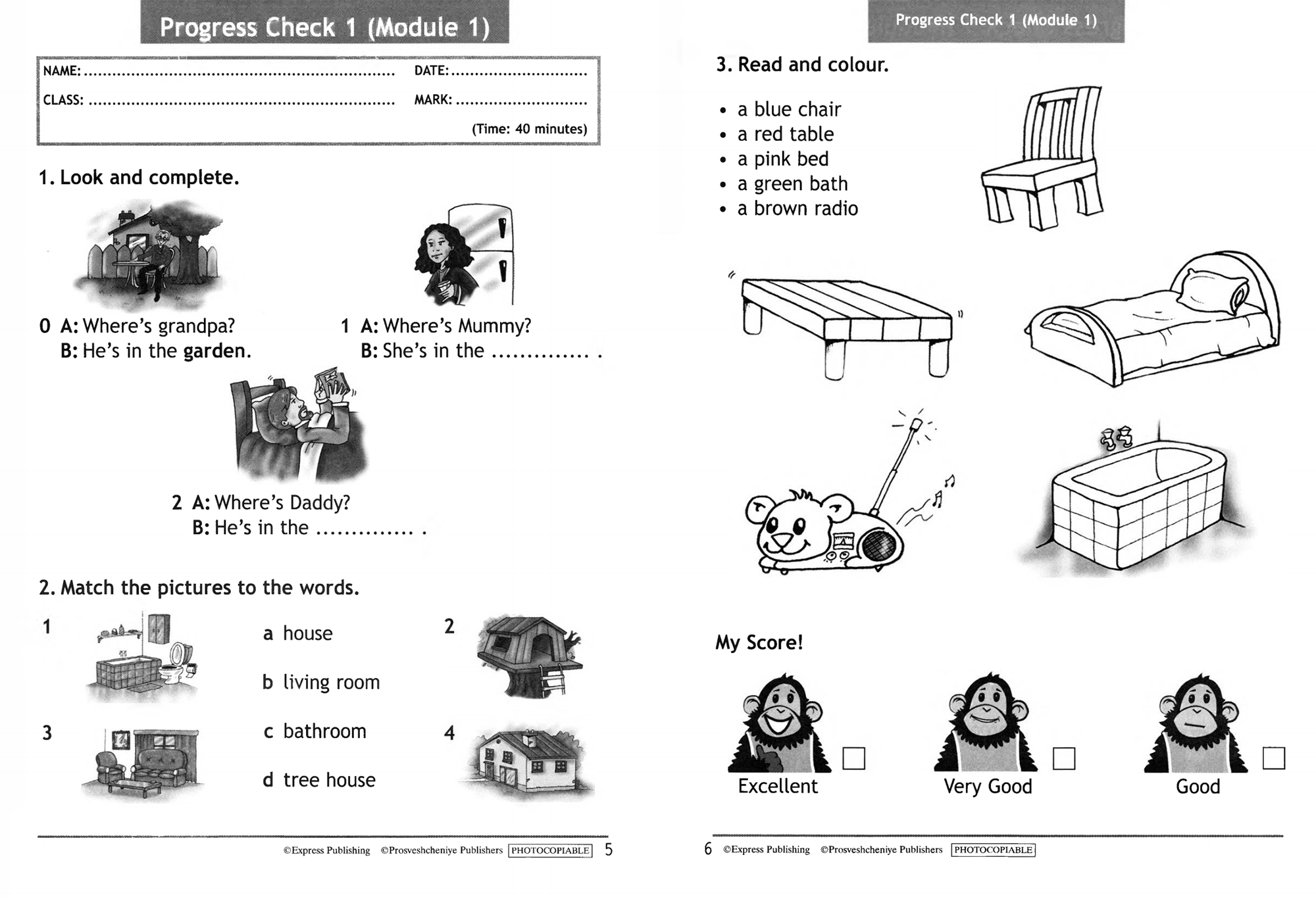
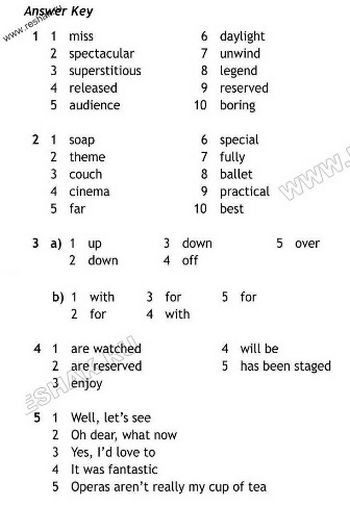 Если вы забудете добавить его перед сбором проверенных ответов, это тоже нормально — добавление этого элемента задним числом добавит эти данные к вашим ответам. Однако, если вы хотите использовать значения города и штата в логике, вам нужно будет переместить этот элемент над другими элементами, которые используют поля в логике.
Если вы забудете добавить его перед сбором проверенных ответов, это тоже нормально — добавление этого элемента задним числом добавит эти данные к вашим ответам. Однако, если вы хотите использовать значения города и штата в логике, вам нужно будет переместить этот элемент над другими элементами, которые используют поля в логике. в разделе Пользовательские сообщения проверки.
в разделе Пользовательские сообщения проверки.
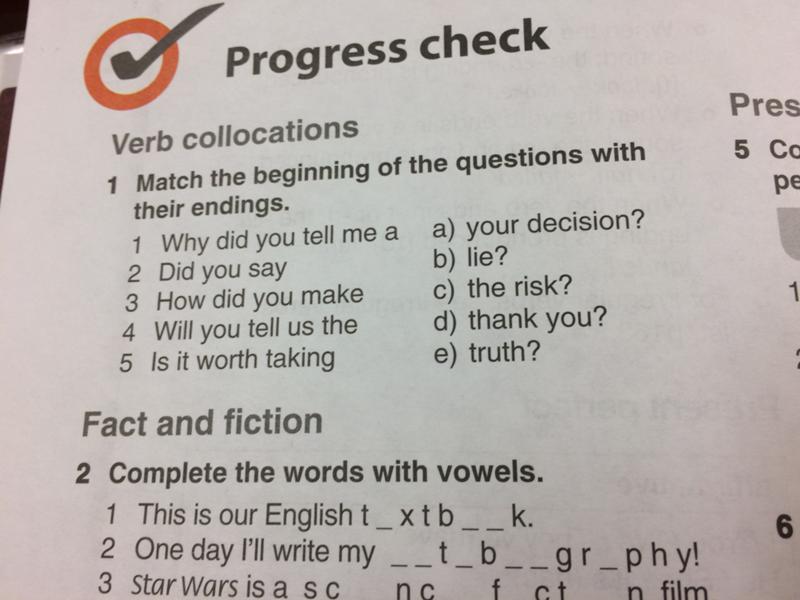



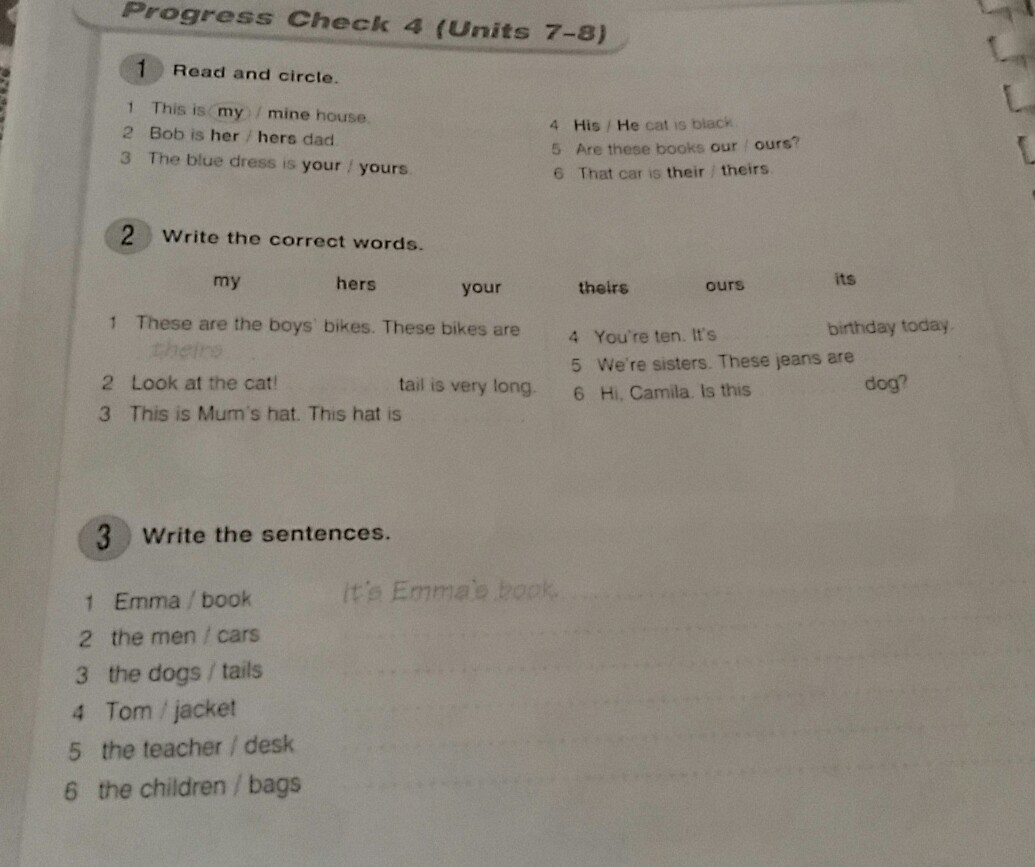 Каждый респондент видит вопросы в разной последовательности.
Каждый респондент видит вопросы в разной последовательности..%20Teachers%20Book%20(%D1%81%20%D0%BE%D1%82%D0%B2%D0%B5%D1%82%D0%B0%D0%BC%D0%B8%20%D0%BA%20%D1%83%D1%87%D0%B5%D0%B1%D0%BD%D0%B8%D0%BA%D1%83)_2009%20-190c_00119.jpg)
